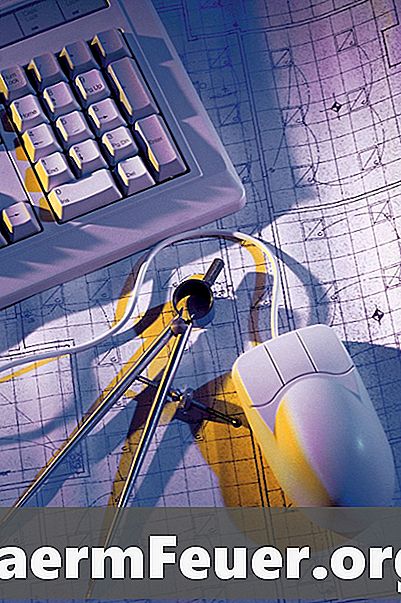
Innhold
I AutoCAD, når et visningsport er kopiert fra en plan til en annen, opprettholder programmet egenskapene som den har definert i de tidligere innstillingene. Men hvis du vil bruke disse samme innstillingene mange ganger i fremtiden, trenger du ikke å laste tegningen og kopiere visningsporten individuelt - du kan lagre layoutegenskapene som en mal og deretter gjenbruk dem i fremtidige prosjekter.
retninger

-
Start AutoCAD. Klikk på "Application" knappen og klikk "Åpne". Naviger til mappen med oppsettet som har egenskapene til visningsporten du vil beholde, og dobbeltklikk deretter filen.
-
Gå til kommandolinjen og skriv "LAYOUT", uten anførselstegn. Trykk "Enter". Skriv inn "SA" og trykk "Enter".
-
Lagre ".dwt" -filen på datamaskinens harddisk. Denne filen er oppsettmalen som inneholder egenskapene til visningsporten. Den kan importeres til en hvilken som helst annen AutoCAD-tegning. Gi filen et beskrivende navn slik at du vil kunne finne det enkelt.
-
Klikk på "Program" -knappen og deretter "Åpne". Naviger til plasseringen av filen der du vil importere visningsporten, og dobbeltklikk på den.
-
Skriv "LAYOUT" på kommandolinjen og trykk "Enter". Skriv "T" og trykk "Enter" igjen. Bla til og dobbeltklikk filen for å importere visningsportegenskapene.
tips
- Visningsporten kan også settes inn i en annen tegning med en enkel kopiering og liming. Den beholder alle sine egenskaper bortsett fra en - den er slått av som standard. Bruk "EGENSKAPER" på kommandolinjen for å åpne egenskapene og slå den på.